Si può sapere che ho fatto il passaggio a una nuova versione di Thunderbird, qualche tempo fa, che è attualmente disponibile in una versione alpha. La maggior parte delle estensioni per Thunderbird non sono compatibili con questa versione.
Non ho mai preso la briga di trovare una soluzione visto che non ho fatto uso di utilizzare le estensioni del client di posta elettronica. Era comunque fastidioso per eseguire una versione precedente del software di posta elettronica side-by-side di estensioni dei test.
Ho deciso di indagare il problema di trovare un modo per forzare la compatibilità in Thunderbird. La seguente guida dovrebbe aiutare tutti gli utenti di Thunderbird che hanno bisogno di fare un’estensione compatibile.
So di tre metodi per forzare la compatibilità di Firefox e poiché i programmi condividono la stessa base si sentiva naturale per cominciare c’è.
Il miglior metodo di lavoro, dopo alcuni test, a mio parere, per eseguire l’override di compatibilità esecuzione il client di posta elettronica di configurazione. Questo viene fatto in modo seguente:
Avviare Thunderbird e aprire la finestra di configurazione facendo clic su Strumenti > Opzioni. Questo apre la finestra opzioni. In Avanzate > Generale e fare clic su ” Config Editor di pulsanti.
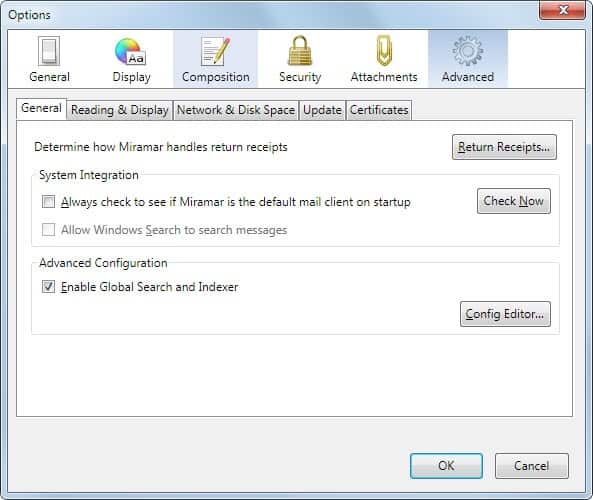
La config editor si apre in una nuova finestra. La direttiva non esiste di default, il che significa che deve essere aggiunto prima. Il formato generale di un parametro il seguente aspetto:
le estensioni.checkCompatibility.Versione
La versione è sempre separate da un punto, ad esempio 3.3. Se Thunderbird è una versione che è tutto ciò che deve essere aggiunto. Alfa e beta versioni d’altra parte devono essere indicati individualmente, aggiungendo un alpha o b per beta dietro la versione.
La compatibilità parametro per Thunderbird 3.3 alpha 2 è così
le estensioni.checkCompatibility.3.3
Per aggiungere il pulsante destro del mouse nella finestra di configurazione e selezionare Nuovo > Boolean dall’elenco. Una forma di pop up. immettere il nome del parametro, ad esempio le estensioni.checkCompatibility.3.3 e fare clic su ok. Ora è necessario selezionare se il valore Booleano deve essere true o false. Vero, in questo caso, è il valore di default, il che significa che Thunderbird si verifica per l’estensione di compatibilità. Dato che non vogliamo che si imposta il valore su false. Riavviare il client di posta elettronica e installare le estensioni. Inattivo estensioni che sono state disattivate a causa di incompatibilità dovrebbe mostrare come attivato.

E questo è il risultato dell’estensione di elenco

Si prega di notare che forzare la compatibilità è alcuna garanzia che l’estensione in realtà funziona in Thunderbird. È utile se un’estensione sviluppatore non ha aggiornato l’estensione di sicurezza che in caso contrario è compatibile con la versione di Thunderbird.
È necessario capire che il parametro che hai appena configurato deve essere modificato ogni qualvolta la versione del client di posta elettronica cambiamenti.
Aggiornamento: La maggior parte dei consigli descritto qui di seguito il lavoro nelle versioni più recenti di Thunderbird. Inoltre, è possibile installare anche Disattivare l’Add-on di Controlli di Compatibilità di estensione per il client di posta elettronica per che ora. Consente di automatizzare il processo in modo che non è necessario modificare la versione del parametro ogni volta che il programma si aggiorna ad una nuova versione.